引言
在Android系统中,data分区是存储应用数据、用户配置和缓存文件的地方。对于普通用户来说,data分区通常是只读的,以保护系统安全和用户数据。然而,对于有经验的用户或者开发者来说,修改data分区中的文件可以带来更多的灵活性和控制力。本文将详细介绍如何在Android系统中安全地修改data分区文件。
修改Data文件前的准备
获取Root权限
要修改data分区,首先需要获取设备的Root权限。Root权限允许用户访问和修改系统文件和设置。以下是一些获取Root权限的常见方法:
使用第三方Root工具,如KingRoot、Magisk等。
通过线刷ROM来获取Root权限。
注意:获取Root权限可能会使设备失去保修,并存在一定的安全风险。在进行Root操作之前,请务必备份重要数据。
使用文件管理器
获取Root权限后,需要一款支持Root权限的文件管理器来访问data分区。以下是一些推荐的文件管理器:
ES文件浏览器
Root Explorer
修改Data文件的具体步骤
1. 打开文件管理器
打开你选择的文件管理器,并授权其Root权限。
2. 导航到Data目录
在文件管理器中,找到并打开/data目录。
3. 选择要修改的文件
在data目录下,你可以看到各种子目录,如app、cache、media等。选择你想要修改的文件或目录。
4. 修改文件
右键点击文件,选择“编辑”或“复制”,然后在文件管理器中找到一个新的位置来保存修改后的文件。
5. 备份原始文件
在进行修改之前,建议备份原始文件,以防万一出现错误。
6. 重启设备
修改完成后,重启设备以确保更改生效。
示例:修改应用配置文件
以下是一个简单的示例,演示如何修改一个应用的配置文件。
// 1. 获取文件的输入流
InputStream inputStream = getContentResolver().openInputStream(Uri.fromFile(new File("/data/data/com.example.app/shared_prefs/settings.xml")));
// 2. 读取文件内容
BufferedReader reader = new BufferedReader(new InputStreamReader(inputStream));
String line;
while ((line = reader.readLine()) != null) {
// 3. 处理文件内容
}
// 4. 关闭流
inputStream.close();
总结
修改Android系统内的data分区文件需要谨慎操作。本文提供了获取Root权限、使用文件管理器以及修改文件的基本步骤。在进行修改之前,请确保你已经备份了重要数据,并了解操作风险。